विंडोज लैपटॉप ट्रैकिंग फीचर को कैसे करें ऑन, जानें स्टेप टू स्टेप जानकारी
इस पोस्ट में हम आपको बताने जा रहे हैं कि आप कैसे लैपटॉप पर ट्रैकिंग फीचर को ऑन कर सकते हैं ...और पढ़ें

नई दिल्ली। खोए हुए लैपटॉप की लोकेशन पता करने के लिए माइक्रोसॉफ्ट विंडोज का फाइंड माय लोकेशन फीचर बड़े काम का है| यह फीचर - Find My Device है। इस फीचर का काम क्या था? आपको बता दें, आपको एक बार इस फीचर को इनेबल करना होता है। इसके बाद विंडोज डिवाइस हर रोज आपकी लोकेशन चेक करेगी। इस तरह अगर कभी आपकी डिवाइस खो जाती है या चोरी हो जाती है तो आप पता लगा सकते हैं की आपका लैपटॉप कहां है।
विंडोज लैपटॉप ट्रैकिंग फीचर कैसे करेगा काम?
हालांकि, यह फीचर्स सिर्फ डिवाइस ट्रैकिंग के लिए है और इससे आपका पीसी लॉक नहीं होगा। इसी के साथ अपनी डिवाइस के वेबकेम के इस्तेमाल से आप उस व्यक्ति की फोटो भी नहीं ले पाएंगे जो इसका इस्तेमाल कर रहा है और ना ही आप अलार्म प्ले कर पाएंगे। इस फीचर के तहत आपको सिर्फ अपनी डिवाइस की लोकेशन के बारे में पता चलेगा। माइक्रोसॉफ्ट आगे आने वाले समय में इसमें और फीचर्स जोड़ सकता है लेकिन फिलहाल के लिए इसमें इसके आलावा कुछ नहीं किया जा सकता।
इसी के साथ इसकी लोकेशन पता करने और चेक इन करने के लिए आपके पास इंटरनेट कनेक्शन होना जरुरी है। इस फीचर का ठीक तरह से उपयोग करने के लिए आपकी डिवाइस पर आपका माइक्रोसॉफ्ट अकाउंट होना और डिवाइस में जीपीएस चिप, सेल्यूलर कनेक्शन या जगह को लोकेट करने के लिए किसी तरह के विकल्प का होना आवश्यक है।
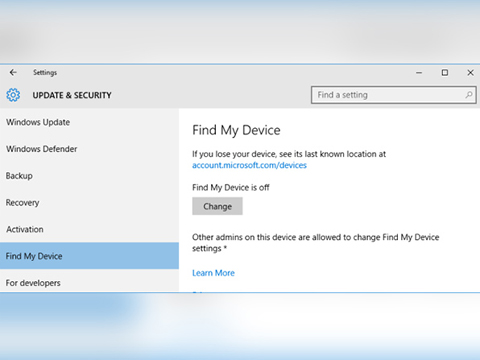
जाहिर है यह सब किसी ट्रेडिशनल डेस्कटॉप या पुराने लैपटॉप पर होना तो संभव नहीं है। यह फीचर आपको हाल फिलहाल के टैबलेट्स, हाइब्रिड डिवाइसेज पर जरुर मिल जाएगा। तो यह कुछ चीजें हैं जिन्हें आपको ध्यान में रखना जरुरी है। इस विकल्प को इनेबल करने के लिए नीचे दिए गए स्टेप्स को फॉलो करें:
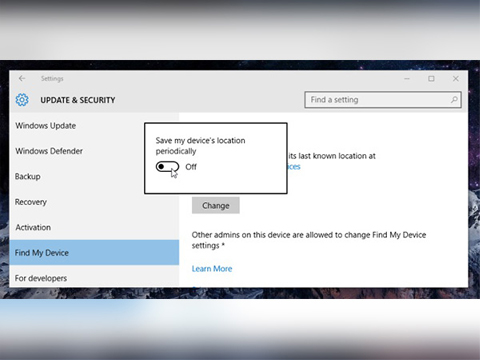
स्टेप 1: स्टार्ट मेन्यू पर क्लिक करे और सेटिंग्स को चुनें।
स्टेप 2: अपडेट और सिक्योरिटी पर क्लिक करें। इसके बाद सेटिंग्स एप में Find My Device पर जाएं।
स्टेप 3: इस विकल्प को इनेबल करने के लिए, आपको माइक्रोसॉफ्ट अकाउंट में लॉगइन करना होगा।
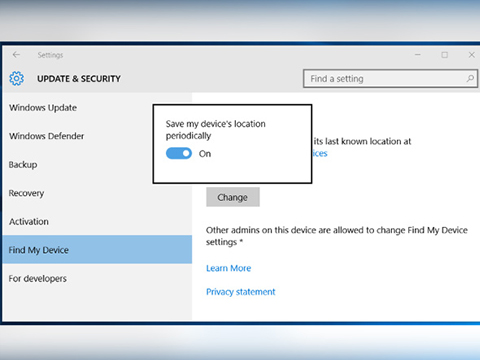
स्टेप 4: इस फीचर को इनेबल करने के लिए Find My device Off के नीचे चेंज पर क्लिक करें।
स्टेप 5: इसी के साथ Save my device’s location periodically विकल्प को भी ऑन कर दें।
स्टेप 6: अब अगर आपको अपनी डिवाइस को ट्रैक करना है तो आप account.microsoft.com/devices पर जा कर इसे ट्रैक कर सकते हैं।
यह भी पढ़ें:
पासवर्ड जानकर भी कोई ओपन नहीं कर पाएगा आपका फोन लॉक, ये है ट्रिक
बिना ट्रूकॉलर इस तरह पता करें किसी भी नंबर की लोकेशन
स्पैम व जंक Emails से हो गए हैं परेशान, इस तरह करें एक साथ ब्लॉक

कमेंट्स
सभी कमेंट्स (0)
बातचीत में शामिल हों
कृपया धैर्य रखें।